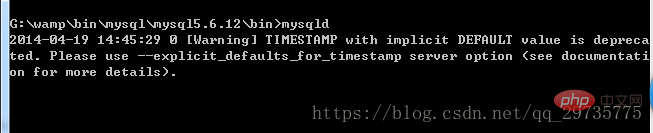wampでmysqlを開く方法
wamp で mysql を開く方法: まず、wamp の下にある mysql インストール ディレクトリの bin フォルダーを開き、次に MySQL サーバー プログラムを起動し、最後にコマンド処理ウィンドウを開いて mysql を起動します。

推奨: 「mysql チュートリアル」
MySql サービスの開始
1. 打开命令行,打开wamp下的mysql安装目录的bin文件夹(我把Wamp server安装在G盘)
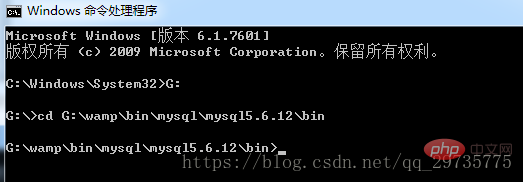
違い##MySQL サーバー プログラムを開始し、「mysqld」と入力します。 (これは mysql ではなく mysqld であることに注意してください)
 3.打开mysql的客户端窗口:即打开命令处理窗口,再次进入mysql的bin目录,输入mysql -h hostname -u username -p就可以启动mysql了。在这里,我的hostname是localhost,username为root。ログイン後にコピー
3.打开mysql的客户端窗口:即打开命令处理窗口,再次进入mysql的bin目录,输入mysql -h hostname -u username -p就可以启动mysql了。在这里,我的hostname是localhost,username为root。ログイン後にコピー
①mysql 和mysqld 的区别:
- mysqld はサーバー プログラム
- mysql はコマンド ライン クライアント プログラムです。
Apache サービスを開始します
まず始めましょう
在windows下使用http.exe命令的例子: 平时我们使用最多的可能就是用http.exe命令安装、开启、停止,删除apache服务这些操作。 httpd -k install 将Apache注册为windows服务,因为我们使用的是apache2.2版本,所以默认的服务名为"Apache2.4"。 httpd -k install -n "服务名" 将Apache注册为windows服务,自己指定一个服务名字。 httpd -k install -n "服务名" -f "conf\my.conf"将Apache注册为windows服务,自己指定一个服务名字,并且使用特定配置文件。 httpd -k uninstall 移除Apache服务,缺省地,将使用"Apache2.4"httpd -k uninstall -n "服务名"移除Apache服务,自己制定一个服务名字。 httpd -k start 启动Apache服务。 httpd -k stop 停止Apache服务。 httpd -k restart 重启Apache服务。
Apache の bin ディレクトリをシステム環境変数に追加すると、より便利です
管理者として
コマンド ラインを開きます:
httpd -k install と入力します。 //Apache サービスを Windows サービスに追加するため、管理者としてコマンド ラインを開きます。 httpd -k start //apache サービスを開始します
・・・・・・・・そこで、サービスを削除して再度追加します。パラメータ -n は追加しないでください (名前は変更しないでください)
ここにサービスを追加したとき, 名前を変更しましたが、デフォルトでインストールしたバージョンを検索するため、開くときにエラーが発生しました (私の場合は Apache2.4)
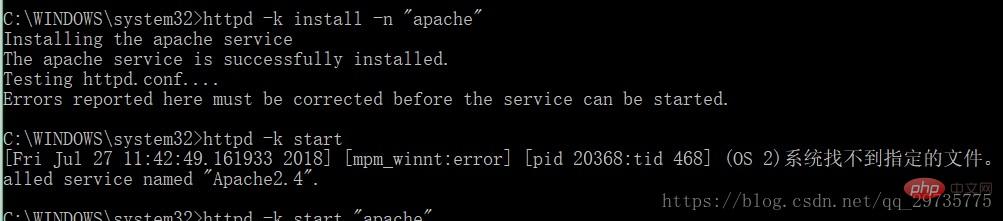 以上です。
以上です。 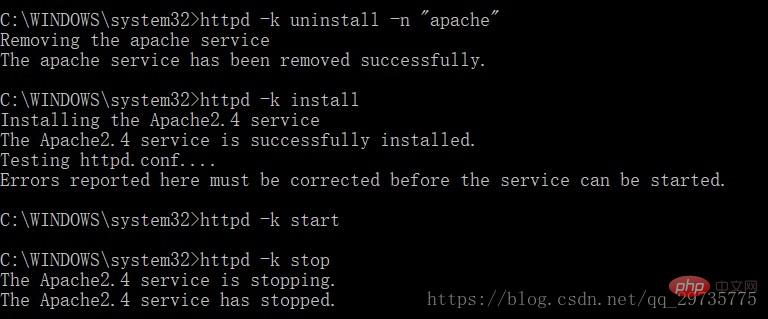
以上がwampでmysqlを開く方法の詳細内容です。詳細については、PHP 中国語 Web サイトの他の関連記事を参照してください。

ホットAIツール

Undresser.AI Undress
リアルなヌード写真を作成する AI 搭載アプリ

AI Clothes Remover
写真から衣服を削除するオンライン AI ツール。

Undress AI Tool
脱衣画像を無料で

Clothoff.io
AI衣類リムーバー

AI Hentai Generator
AIヘンタイを無料で生成します。

人気の記事

ホットツール

メモ帳++7.3.1
使いやすく無料のコードエディター

SublimeText3 中国語版
中国語版、とても使いやすい

ゼンドスタジオ 13.0.1
強力な PHP 統合開発環境

ドリームウィーバー CS6
ビジュアル Web 開発ツール

SublimeText3 Mac版
神レベルのコード編集ソフト(SublimeText3)

ホットトピック
 7341
7341
 9
9
 1627
1627
 14
14
 1352
1352
 46
46
 1265
1265
 25
25
 1210
1210
 29
29
 PHP で MySQL クエリのパフォーマンスを最適化するにはどうすればよいですか?
Jun 03, 2024 pm 08:11 PM
PHP で MySQL クエリのパフォーマンスを最適化するにはどうすればよいですか?
Jun 03, 2024 pm 08:11 PM
MySQL クエリのパフォーマンスは、検索時間を線形の複雑さから対数の複雑さまで短縮するインデックスを構築することで最適化できます。 PreparedStatement を使用して SQL インジェクションを防止し、クエリのパフォーマンスを向上させます。クエリ結果を制限し、サーバーによって処理されるデータ量を削減します。適切な結合タイプの使用、インデックスの作成、サブクエリの使用の検討など、結合クエリを最適化します。クエリを分析してボトルネックを特定し、キャッシュを使用してデータベースの負荷を軽減し、オーバーヘッドを最小限に抑えます。
 PHP で MySQL のバックアップと復元を使用するにはどうすればよいですか?
Jun 03, 2024 pm 12:19 PM
PHP で MySQL のバックアップと復元を使用するにはどうすればよいですか?
Jun 03, 2024 pm 12:19 PM
PHP で MySQL データベースをバックアップおよび復元するには、次の手順を実行します。 データベースをバックアップします。 mysqldump コマンドを使用して、データベースを SQL ファイルにダンプします。データベースの復元: mysql コマンドを使用して、SQL ファイルからデータベースを復元します。
 PHP を使用して MySQL テーブルにデータを挿入するにはどうすればよいですか?
Jun 02, 2024 pm 02:26 PM
PHP を使用して MySQL テーブルにデータを挿入するにはどうすればよいですか?
Jun 02, 2024 pm 02:26 PM
MySQLテーブルにデータを挿入するにはどうすればよいですか?データベースに接続する: mysqli を使用してデータベースへの接続を確立します。 SQL クエリを準備します。挿入する列と値を指定する INSERT ステートメントを作成します。クエリの実行: query() メソッドを使用して挿入クエリを実行します。成功すると、確認メッセージが出力されます。
 MySQL 8.4 で mysql_native_password がロードされていないエラーを修正する方法
Dec 09, 2024 am 11:42 AM
MySQL 8.4 で mysql_native_password がロードされていないエラーを修正する方法
Dec 09, 2024 am 11:42 AM
MySQL 8.4 (2024 年時点の最新の LTS リリース) で導入された主な変更の 1 つは、「MySQL Native Password」プラグインがデフォルトで有効ではなくなったことです。さらに、MySQL 9.0 ではこのプラグインが完全に削除されています。 この変更は PHP および他のアプリに影響します
 PHP で MySQL ストアド プロシージャを使用するにはどうすればよいですか?
Jun 02, 2024 pm 02:13 PM
PHP で MySQL ストアド プロシージャを使用するにはどうすればよいですか?
Jun 02, 2024 pm 02:13 PM
PHP で MySQL ストアド プロシージャを使用するには: PDO または MySQLi 拡張機能を使用して、MySQL データベースに接続します。ストアド プロシージャを呼び出すステートメントを準備します。ストアド プロシージャを実行します。結果セットを処理します (ストアド プロシージャが結果を返す場合)。データベース接続を閉じます。
 PHP を使用して MySQL テーブルを作成するにはどうすればよいですか?
Jun 04, 2024 pm 01:57 PM
PHP を使用して MySQL テーブルを作成するにはどうすればよいですか?
Jun 04, 2024 pm 01:57 PM
PHP を使用して MySQL テーブルを作成するには、次の手順が必要です。 データベースに接続します。データベースが存在しない場合は作成します。データベースを選択します。テーブルを作成します。クエリを実行します。接続を閉じます。
 Oracleデータベースとmysqlの違い
May 10, 2024 am 01:54 AM
Oracleデータベースとmysqlの違い
May 10, 2024 am 01:54 AM
Oracle データベースと MySQL はどちらもリレーショナル モデルに基づいたデータベースですが、Oracle は互換性、スケーラビリティ、データ型、セキュリティの点で優れており、MySQL は速度と柔軟性に重点を置いており、小規模から中規模のデータ セットに適しています。 ① Oracle は幅広いデータ型を提供し、② 高度なセキュリティ機能を提供し、③ エンタープライズレベルのアプリケーションに適しています。① MySQL は NoSQL データ型をサポートし、② セキュリティ対策が少なく、③ 小規模から中規模のアプリケーションに適しています。
 PHPを使用してMySQLテーブルからデータを削除するにはどうすればよいですか?
Jun 05, 2024 pm 12:40 PM
PHPを使用してMySQLテーブルからデータを削除するにはどうすればよいですか?
Jun 05, 2024 pm 12:40 PM
PHP には、MySQL テーブル内のデータを削除する次のメソッドが用意されています。 DELETE ステートメント: テーブルから条件に一致する行を削除するために使用されます。 TRUNCATETABLE ステートメント: 自動インクリメントされる ID を含む、テーブル内のすべてのデータをクリアするために使用されます。実際のケース: HTML フォームと PHP コードを使用して、データベースからユーザーを削除できます。フォームはユーザー ID を送信し、PHP コードは DELETE ステートメントを使用して ID に一致するレコードを users テーブルから削除します。